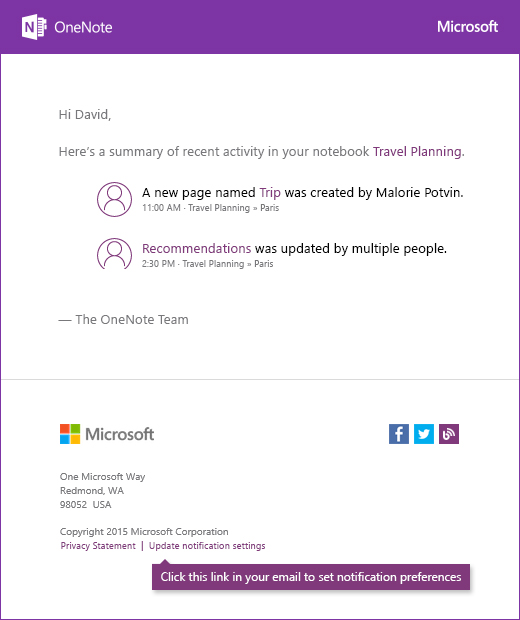За да ви помогне да предадете всички добавяния и промени, които хората правят във вашите споделени бележници, OneNote може автоматично да ви изпраща имейл известия за скорошната дейност в бележника. Ако смятате, че тези известия са полезни, не е необходимо да правите нищо. Ако обаче предпочитате да не ги получавате, можете лесно да изключите тази функция, като следвате стъпките по-долу.
Направете следното:
-
Отворете който и да е имейл за уведомяване на OneNote, който преди това сте получили, и след това щракнете върху връзката Актуализиране на настройките за известия в долната част на съобщението. (В по-старите съобщения тази връзка може да се покаже като Отмяна на абонамент.)
Забележка: Ако вече сте изтрили предишни уведомителни съобщения, съдържащи тази връзка, посетете https://www.onenote.com/sharenotificationsettings в предпочитания от вас уеб браузър.
-
Влезте със същия акаунт в Microsoft (Hotmail, Live, Outlook.com), който използвате с OneNote.
-
На екрана Настройки за известия направете едно от следните неща:
-
Под Избор на бележници премахнете отметката от всички споделени бележници, за които искате да спрете известията. Ще получавате само бъдещи имейл известия за споделени бележници, чиито квадратчета за отметка остават избрани.
-
Под Настройки за актуализиране на известията отметнете квадратчето Отмяна на абонамента за имейл известия за всички бележници , ако вече не искате да получавате имейл известия за който и да е от вашите споделени бележници.
-
-
Щракнете върху Запиши , за да потвърдите промените, които сте направили в предпочитанията си за известяване.
Ако имате обратна връзка за тази функция (или функция, която искате да заявите), изпратете ни обратна връзка, за да ни помогнете да приоритизираме новите функции в бъдещите актуализации. Вижте Как да изпратя обратна връзка за Microsoft Office за повече информация. Ще се радваме на информация от вас.